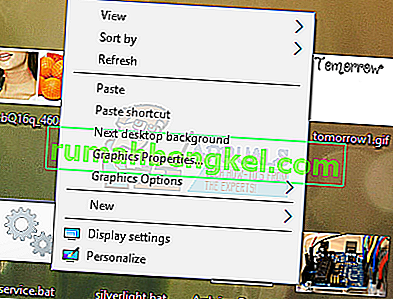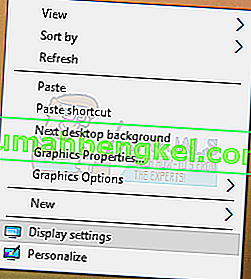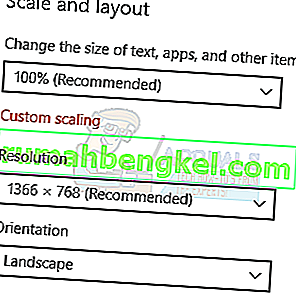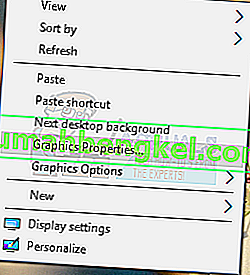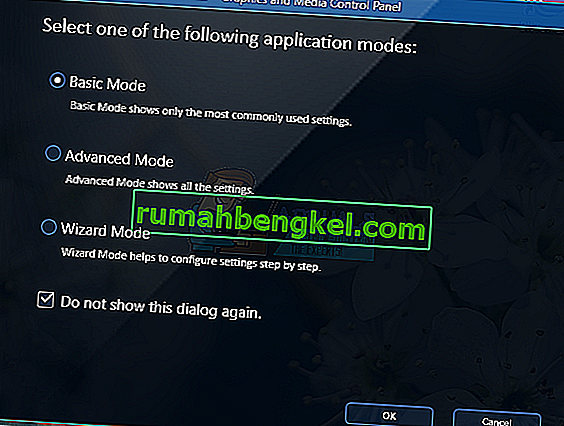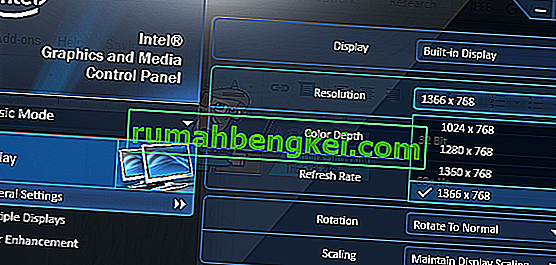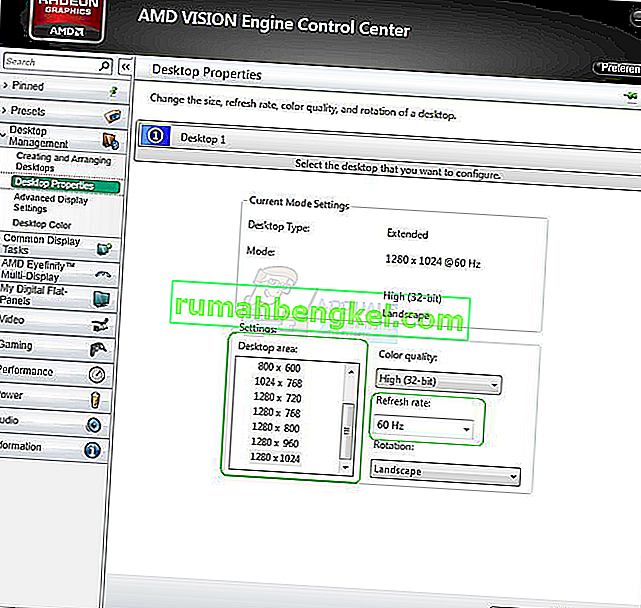Ao usar a área de trabalho do Windows, navegar na Internet ou ler algum texto, você pode encontrar a tela travada no zoom. Isso significa que elementos como texto, imagens e ícones se tornam enormes em seu PC.
Este é um problema causado por uma alteração na resolução do seu PC ou você acidentalmente ampliou um aplicativo na sua área de trabalho. Você pode simplesmente corrigir isso definindo a resolução correta de redefinir o zoom no seu PC. Se o problema for com os ícones da área de trabalho, você pode facilmente restaurá-lo ao normal.
Reparando ícones grandes da área de trabalho
- Clique com o botão direito na sua área de trabalho e selecione Exibir.
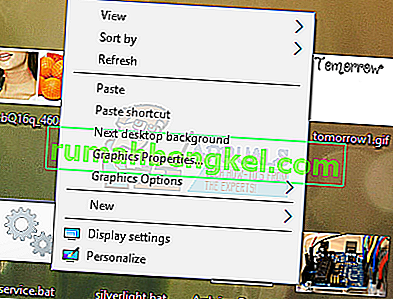
- Selecione Ícones pequenos ou Ícones médios e os ícones da área de trabalho voltarão ao normal.

Fixação de tela grande
Se tudo no seu PC for grande e não apenas os ícones da área de trabalho, siga estas etapas.
Windows 10
- Clique com o botão direito na sua área de trabalho e selecione Configurações de vídeo .
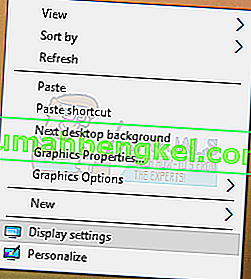
- Nas configurações de exibição, altere a resolução do seu PC e defina-a para um valor mais alto. Normalmente, será indicado um valor recomendado, que você pode escolher.
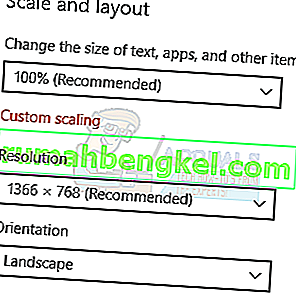
- Na seção Escala e Layout, defina a escala para 100%.
Windows 8 e inferior
- Clique com o botão direito na área de trabalho e selecione Resolução da tela . Ou pressione a tecla Windows + R , digite desk. cpl e pressione Enter. Você será levado às configurações de resolução.
- Clique no campo próximo a Resolução para exibir a lista suspensa. No Windows 7, é um controle deslizante vertical que permite arrastar um botão para cima ou para baixo ou aumentar ou diminuir a resolução.
- Escolha uma resolução mais alta para a tela do seu computador. A resolução recomendada é a melhor para sua tela.
- Clique em OK e mantenha as alterações quando solicitado.
Consertando grande display usando painéis de controle de placas gráficas
Dependendo de qual placa gráfica você usa, você pode usar o utilitário de painel de controle associado. Aqui, vamos nos concentrar nas placas de vídeo Intel, AMD e Nvidia.
Placas Gráficas Intel
- Clique com o botão direito na área de trabalho e selecione Propriedades de gráficos . Isso abrirá o Intel Graphics and Media Control Panel.
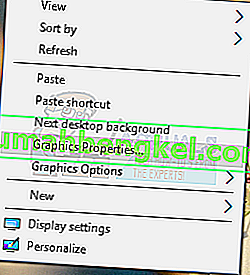
- Quando solicitado a escolher o modo do aplicativo, escolha Básico e clique em OK .
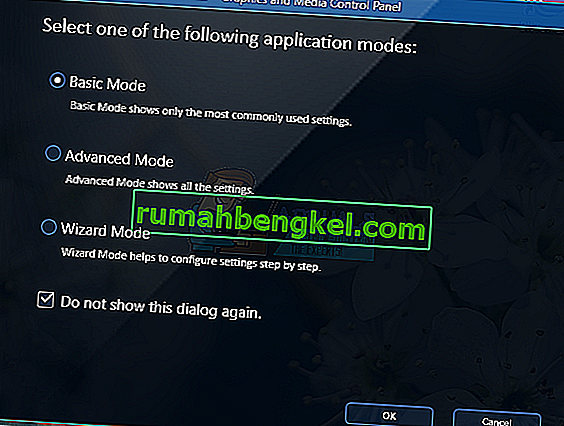
- Em Configurações gerais de exibição, clique em Resolução e selecione a mais alta da lista. Também em Escala , certifique-se de que esteja definido como Manter escala de exibição .
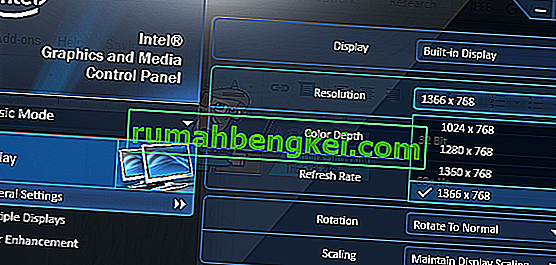
- Clique OK .
Placas AMD
- Clique com o botão direito na sua área de trabalho e selecione AMD Catalyst Control Center.
- No AMD Catalyst Control Center, verifique Advance View e navegue até Desktop Management > Desktop Properties . Em Propriedades da área de trabalho, altere a resolução na área da área de trabalho para os valores mais altos e faça o mesmo com a Taxa de atualização. Clique em Aplicar para salvar as alterações.
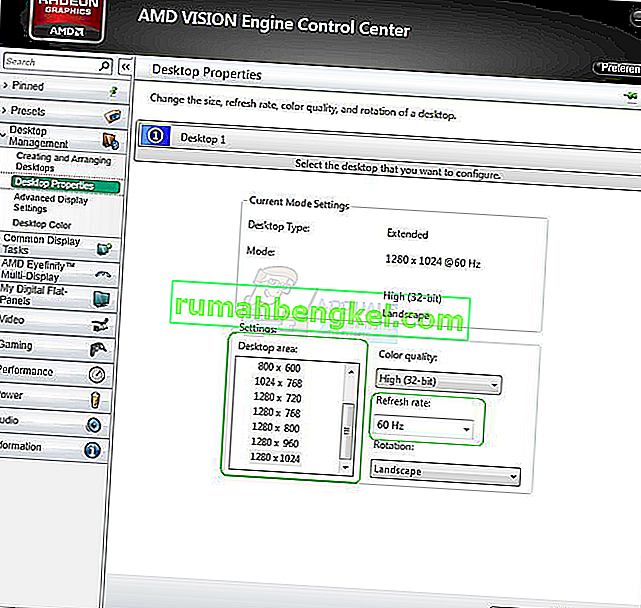
Monitores Nvidia
- Clique com o botão direito no ícone da Nvidia na bandeja de notificações e clique em Abrir o painel de controle da Nvidia . Isso leva você ao Painel de controle da Nvidia.
- Na categoria Vídeo , clique em Alterar resolução . Certifique-se de que seu dispositivo de exibição padrão esteja selecionado e escolha a resolução de exibição recomendada. Quando terminar, clique em OK para salvar as alterações.

Redefinindo o zoom em navegadores
Se o seu navegador e outros aplicativos como leitores tiverem visualizações ampliadas, você pode redefini-lo facilmente usando estas etapas.
- Na janela, continue pressionando Ctrl + - para reduzir o zoom até ver o tamanho desejado.
Você também pode pressionar Ctrl + 0 (zero) para definir instantaneamente o zoom para normal.